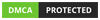Halo teman-teman, jika di artikel sebelumnya gw sudah membahas tentang Cara Mengubah File PDF Menjadi File Word, Excel, Powerpoint, atau Gambar tanpa Software, pada artikel kali ini gw akan menjelaskan tutorial tentang cara mengubah berbagai jenis file menjadi pdf tanpa aplikasi tambahan.
Kita masih akan menggunakan situs smallpdf karena menurut gw cara menggunakannya lumayan mudah dan tidak terlalu memerlukan effort yang banyak.
Disini kita akan mengubah beberapa jenis file yaitu Gambar, Word, Powerpoint, dan Excel menjadi file pdf. Cara yang akan kita bahas disini tidak memerlukan software tambahan, hanya perlu akses internet saja. Untuk ke bagian yang kamu cari secara spesifik, kamu bisa klik daftar isi dibawah.
Gambar JPG/JPEG, PNG Menjadi PDF
Bagi kamu yang ingin mengubah gambar kamu baik berupa jpeg, jpg atau png menjadi pdf, bisa ikuti langkah-langkah yang dibawah.
- Silahkan klik tombol dibawah dan kamu akan diarahkan menuju website untuk mengubah gambar menjadi pdf
- Jika website sudah terbuka, silahkan klik Pilih File. Atau jika kamu menggunakan komputer/laptop, kamu bisa drag file gambar ke area tersebut
- Tunggu proses upload selesai
- Lalu pilih Konversikan ke PDF dan klik Pilih opsi
- langkah terakhir adalah kamu tinggal klik tombol Unduh, dan file gambar kamu sudah menjadi PDF
Word Menjadi PDF
Jika kamu ingin mengubah file word menjadi pdf, kamu bisa klik tombol dibawah. Jika kamu tidak ingin menggunakan cara ini dan ingin lebih simpel, kamu bisa coba Cara Save File Microsoft Word Menjadi File PDF Tanpa Software Tambahan
- Silahkan klik tombol dibawah dan kamu akan diarahkan menuju website untuk mengubah file word kamu menjadi pdf
- Jika website sudah terbuka, silahkan klik Pilih File. Atau jika kamu menggunakan komputer/laptop, kamu bisa drag file gambar ke area tersebut
- Tunggu proses upload selesai
- Lalu pilih Konversikan ke PDF dan klik Pilih opsi
- langkah terakhir adalah kamu tinggal klik tombol Unduh, dan file wordmu sudah menjadi PDF
Excel Menjadi PDF
Kalau filemu merupakan file microsoft excel, maka kamu bisa menggunakan cara yang akan kita paparkan dibawah
- Silahkan klik tombol dibawah dan kamu akan diarahkan menuju website untuk mengubah file excel menjadi pdf
- Jika website sudah terbuka, silahkan klik Pilih File. Atau jika kamu menggunakan komputer/laptop, kamu bisa drag file gambar ke area tersebut
- Tunggu proses upload selesai
- Lalu pilih Konversikan ke PDF dan klik Pilih opsi
- langkah terakhir adalah kamu tinggal klik tombol Unduh, dan file excel kamu sudah menjadi PDF
Powerpoint Menjadi PDF
Yang terakhir adalah mengubah file powerpoint menjadi file pdf. Sama seperti cara diatas, kita akan menggunakan situs web smallpdf untuk mengubah file pptnya. Jika kamu tidak ingin menggunakan cara ini dan ingin lebih simpel, kamu bisa coba Cara Save Powerpoint Menjadi Gambar, Video dan PDF Tanpa Software Tambahan
- Silahkan klik tombol dibawah dan kamu akan diarahkan menuju website untuk mengubah file powerpointmu menjadi pdf
- Jika website sudah terbuka, silahkan klik Pilih File. Atau jika kamu menggunakan komputer/laptop, kamu bisa drag file gambar ke area tersebut
- Tunggu proses upload selesai
- Lalu pilih Konversikan ke PDF dan klik Pilih opsi
- langkah terakhir adalah kamu tinggal klik tombol Unduh, dan file powerpointmu sudah menjadi PDF
Itu tadi tutorial cara mengubah berbagai jenis file mulai dari gambar, file word, excel hingga powerpoint menjadi file PDF. Jika ada pertanyaan atau hal yang masih kurang dipahami, kamu bisa komentar dibawah. Jangan ragu berikan saran dan kritik, dan Thanks!

 Posted by
Posted by